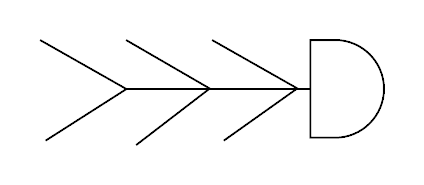特性要因図とは、通称フィッシュボーン図とも呼ばれ、原因や問題、課題解決にも活用でき、因果関係を可視化させる図です。今回は、特性要因図の作り方や使える参考事例、書き方を詳しく説明していきます。無料で使える特性要因図 テンプレートもついているのでお見逃しなく!
この記事を読むのに必要な時間 : 3 分
特性要因図の作成には、Lucidchart でお任せ。時間もコストも削減できるクラウドサービスです。
特性要因図とは?
特性要因図の作成には、Lucidchart でお任せ。時間もコストも削減できるクラウドサービスです。
特性要因図の作成詳しい特性要因図の書き方ステップ
この特性要因図の書き方事例では、ウェブサイトのトラフィックが減少した理由を探ろうとするマーケティングチームのブレインストーミングのプロセスを示しています。編集可能なテンプレートを開いて、自社事業の問題解決に向けたプロセスを始めましょう。以下のステップでは、問題点の定義から原因の分析、そして図の完成までを、大骨、小骨、孫骨という階層構造を使って詳しく説明します。
問題点を特定する
フィッシュボーン図の作成の最初のステップは、解決すべき問題点の定義です。問題点は、最終的な効果や結果を示すものであり、問題を正確に把握することが解決への第一歩です。
ステップ:
• 問題の明確化
例えば、「製品の不良率が高い」「ウェブサイトのトラフィックが減少した」など、具体的な問題を定義します。
• 測定可能な形にする:
可能であれば、数値で測定できる問題にします(例:不良品の割合が10%に達している)。
• 問題を図の中心に記載
フィッシュボーン図の「大骨」にあたる部分に、問題点を記載します。この「大骨」が、原因を整理するための中心軸となります。
例:「ジャムの売り上げが低い」カテゴリーをリストアップする
次に、問題に影響を与える原因のカテゴリーをリストアップします。ここでは、原因を分類するための「中骨」を設定します。この段階では、問題を引き起こす要因がどのカテゴリに分類されるのかを考えます。
ステップ:
• 基本的なカテゴリー
フィッシュボーン図では、一般的に以下の6つの「M」のカテゴリーが使用されます:
1.機械(Machines):設備やツールに関連する要因
2.方法(Methods):プロセスや手順に関連する要因
3.材料(Materials):使用される素材や部品に関連する要因
4.測定(Measurements):データ収集や測定に関する要因
5.環境(Mother Nature):作業環境や外的要因(天候、温度など)
6.マンパワー(Manpower):人員やスキルに関する要因
• 独自のカテゴリー設定
業界や特定の問題によっては、これらのカテゴリーをカスタマイズすることも可能です。例えば、SEOの問題であれば「コンテンツ」や「リンク」などをカテゴリーとして追加できます。原因を追加する(中骨→小骨→孫骨)
このステップでは、問題の原因を具体的に洗い出し、それぞれのカテゴリーに小骨として追加します。小骨は、問題の具体的な原因を示します。さらに、孫骨として、その原因をさらに細分化していきます。これにより、原因が階層的に整理され、問題がより詳細に分析されます。
ステップ:
• 大骨から小骨への展開
中骨(分類された原因)から分岐する形で、小骨を追加します。これらは問題の原因に関連するカテゴリーを具体化したものです。
• 小骨から孫骨への展開
各小骨(原因)をさらに掘り下げ、具体的な要因や詳細を孫骨として追加します。例:「ジャムを売る��ウェブサイトのトラフィックが減少している」
カテゴリー1: コンテンツ→小骨:「コンテンツの質が低い」→孫骨:「ユーザーのニーズに合わない」
カテゴリー2: SEO→小骨:「SEO対策が不十分」→孫骨:「キーワードが適切でない」
カテゴリー3: 技術的要因→小骨:「ページの読み込み速度が遅い」→孫骨:「画像が重い」
優先順位をつける
すべての原因を洗い出した後、どの要因が最も影響を与えているのかを評価します。優先順位をつけることで、解決すべき問題を特定し、効率的に改善策を導きます。
ステップ:
• 影響度と発生頻度を評価
それぞれの原因が問題に与える影響度や発生頻度を評価します。
• 最も重要な原因を特定
影響度が大きく、発生頻度が高い原因から優先的に解決策を検討します。作成した図の確認
文書が完成したら、内容を確認してみましょう。テキストに�誤りがなく、読みやすいフォントのサイズであるかどうか、関連情報をすべて盛り込んでいるか、情報が正しいカテゴリーに配置されているかを確かめます。チームメンバーに図を共有し、コメントを追加してもらったり、一緒に編集を行うこともできます。
特性要因図 テンプレートが豊富なおすすめ無料ツール
特性要因図を簡単に、時間を掛けずに作成した方におすすめするのが「Lucidchart」の特性要因図 作成ツールです。どんな問題や原因確定、改善計画の設計であっても、複数の人数と同時にリアルタイムでフィッシュボーン図の作成が直ぐに行えます。また、Excelにも対応しており、テンプレートから楽々に特性要因図が書けます。
Lucidchartの特性要因図 書き方ヒント
- 魚の骨格のデザインには、「L」キーを押して線ツールを使いましょう。十字線が表示され、線を描画できるようになります。
- 以下のテンプレート��に線を追加した後は、その線にテキストボックスをドラッグして適宜ラベルを付けます。
- この他にも、Lucidchart では、ドラッグでのサイズ調整、コンテキストメニューのポップアップ表示、カスタム画像のアップロードなど、作図をしやすくする便利な機能が多数揃っています。仕上がった図は、クラウド上でどこでも誰とでも共有や公開が可能です。